替换照片中人物的头发颜色,用PS怎么操作?
1、第一步:在PS中打开需要改变颜色的照片。

2、第二步:鼠标左键点选菜单栏中的【图像】-【调整】-【替换颜色】。

3、第三步:在【替换颜色】对话框中用【拾色器】点击提取需要替换的部位颜色。


4、第四步:在【替换颜色】页面中点击【结果】按钮,打开【拾色器】,用【拾色器】选定需要被替换的颜色。

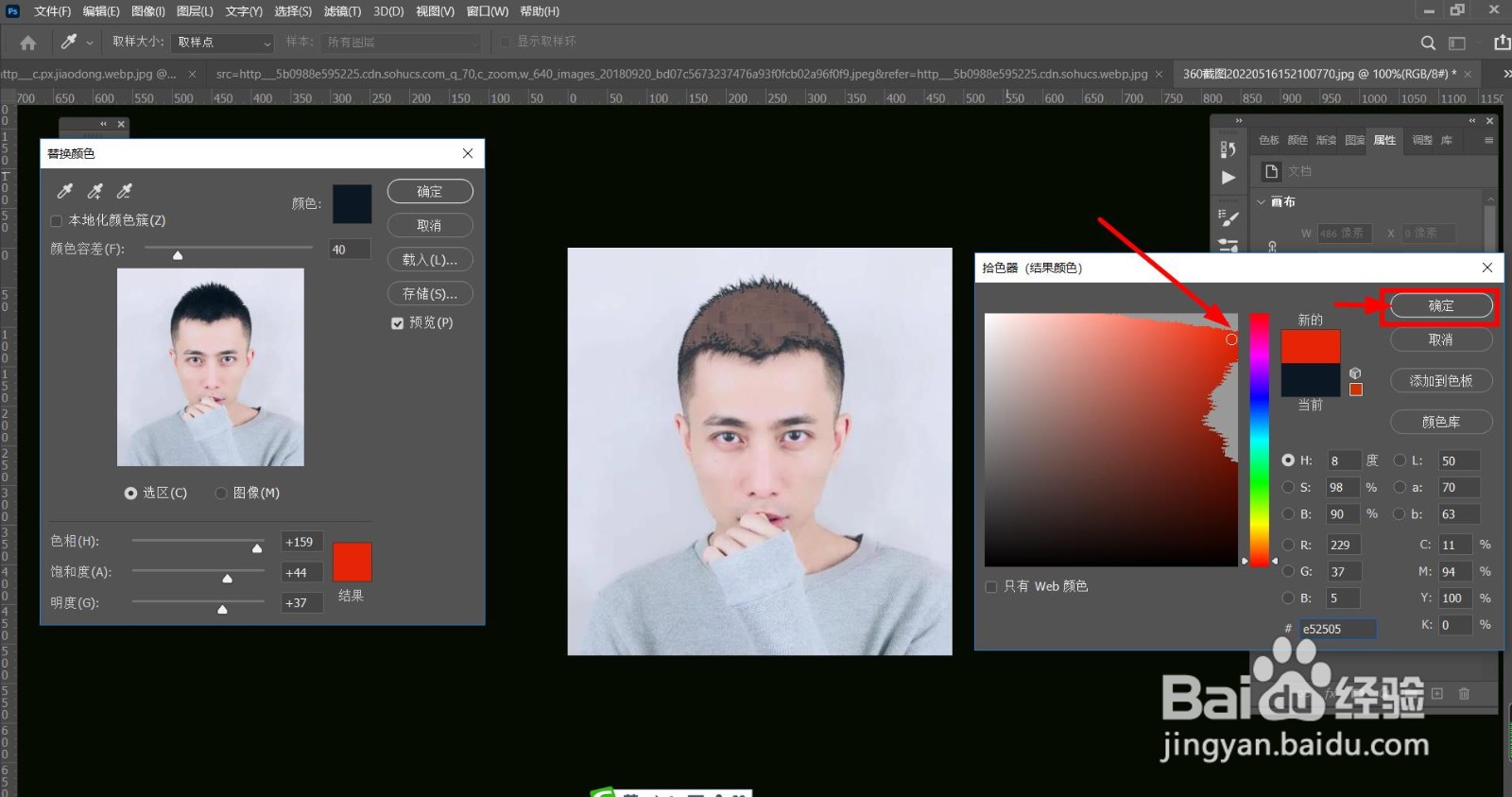
5、第五步:进行如下设置后点击【确定】按钮,就可以用PS把人物的头发颜色进行替换了。

声明:本网站引用、摘录或转载内容仅供网站访问者交流或参考,不代表本站立场,如存在版权或非法内容,请联系站长删除,联系邮箱:site.kefu@qq.com。
阅读量:150
阅读量:91
阅读量:72
阅读量:49
阅读量:146